Kilka dni temu moja opcja „Pokaż ukryte pliki i foldery” w ogóle nie działała, nawet jeśli wybrałem tę opcję Pokaż ukryte pliki i foldery w oknie opcji folderu zmiany byłybypo prostu znikają po zamknięciu okna dialogowego. Prawdopodobnie był to atak wirusa, po którym rejestr systemu Windows nie był poprawnie aktualizowany. Oto co zrobiłem, aby przywrócić go z powrotem.
Metoda 1: Edycja rejestru
Kliknij Początek > Biegać… (lub naciśnij klawisz Windows + R.)

Rodzaj regedit i kliknij Dobrze.
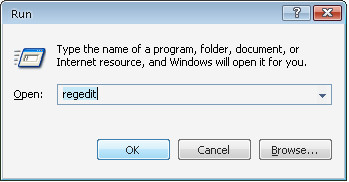
Znaleźć klucz: HKEY_LOCAL_MACHINESOFTWAREMicrosoftWindowsCurrentVersionExplorer
AdvancedFolderHiddenSHOWALL
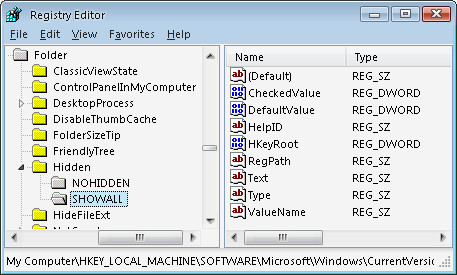
Spójrz na CheckedValue klucz. To powinno być Klucz DWORD. Jeśli nie, usuń klucz. Utwórz nowy klucz o nazwie „CheckedValue” jako DWORD (szesnastkowy) o wartości 1.
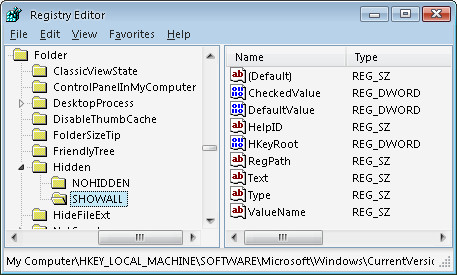
Teraz otwarte Mój komputer, na pasku narzędzi przejdź do Przybory > Opcje katalogu i kliknij Widok patka.
The Pokaż ukryte pliki i foldery pole wyboru powinno teraz działać normalnie.
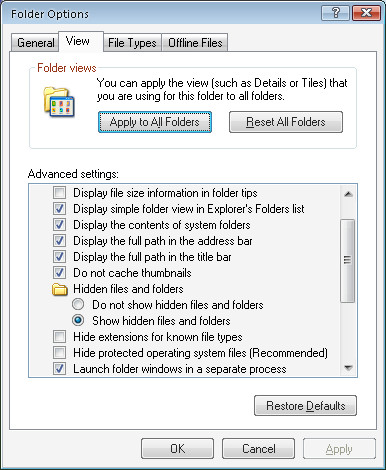
Metoda 2: Aplikacja
Jeśli nie chcesz zastosować powyższej metody,pobierz Smart Virus Remover stąd. Za pomocą tego narzędzia do usuwania wirusów możesz przywrócić ustawienia systemu Windows, „Pokaż ukryte pliki i foldery” zostaną ustawione na domyślne.
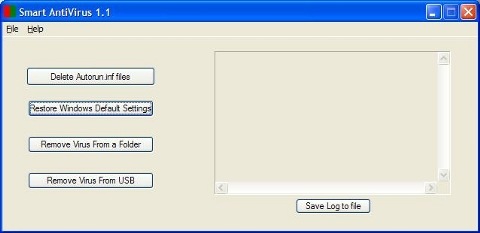
Daj nam znać w komentarzach, czy te metody Ci pomogły, czy nie?









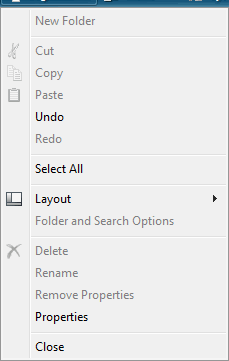



Komentarze